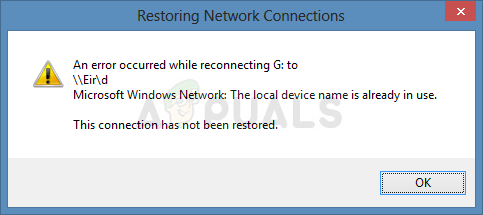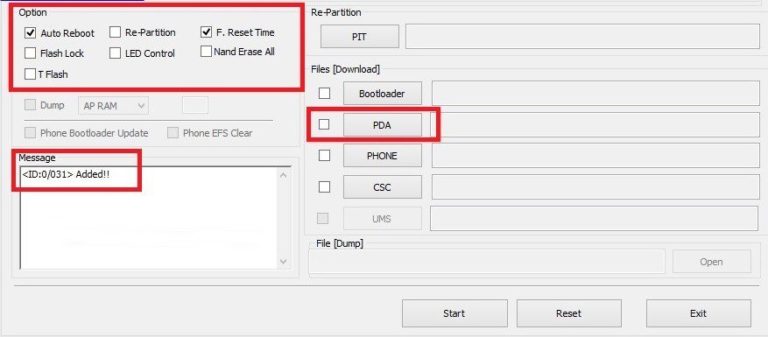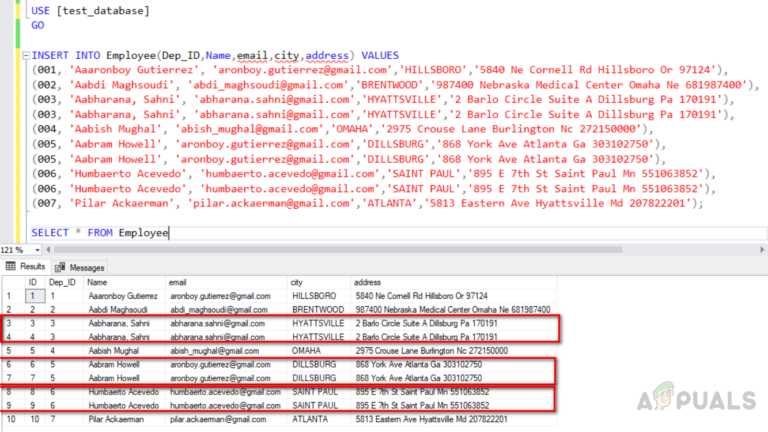[FIX] ‘Beim Laden dieser Bibliothek ist ein unerwarteter Fehler aufgetreten’ in Plex
Das ‘Beim Laden dieser Bibliothek ist ein unerwarteter Fehler aufgetreten‘Fehler mit Plex Mediaplayer wird normalerweise in Fällen gemeldet, in denen die Benutzer versuchen, einen bestimmten Bibliotheksbereich in Plex Web anzuzeigen. Dieses Problem tritt hauptsächlich bei Windows-Computern auf.
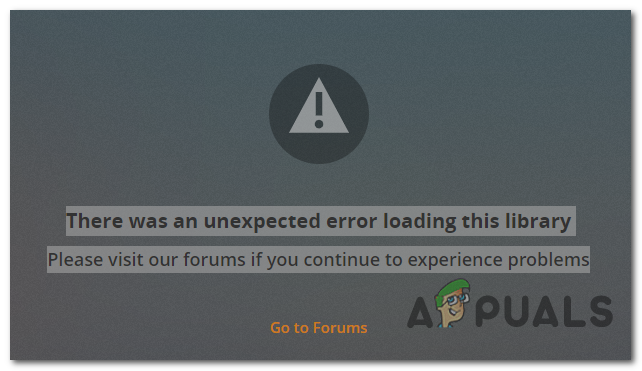
Wie sich herausstellt, gibt es mehrere verschiedene Ursachen, die diesen speziellen Fehlercode auslösen können:
- Nicht optimierte Plex-Datenbank – Eine der häufigsten Ursachen für dieses spezielle Problem ist eine nicht optimierte Datenbank, die auf fehlerhafte Ressourcen hinweist. Glücklicherweise können Sie dieses Problem leicht beheben, indem Sie eine Datenbankoptimierung direkt über die Servereinstellungen in Ihrem Plex-Konto durchführen.
- Unvollständige Metadaten – Eine weitere potenzielle Instanz, die dieses Problem auslöst, ist, wenn der Server mit inkonsistenten Metadaten zu kämpfen hat. Dies ist etwas seltener als eine nicht optimierte Datenbank und kann durch Aktualisieren aller Metadaten aus Ihren Plex-Servereinstellungen in Ihrem Konto behoben werden.
- Plex-Server hat keinen Administratorzugriff – Wie sich herausstellt, kann dieses Problem auch in Fällen auftreten, in denen die ausführbare Datei des Hauptservers nicht über die erforderlichen Berechtigungen verfügt, um auf alle erforderlichen Abhängigkeiten zuzugreifen. In diesem Fall sollten Sie das Problem beheben können, indem Sie erzwingen, dass die ausführbare Hauptdatei mit Administratorzugriff ausgeführt wird.
- Störung durch Adblock oder uBlock – Wenn Sie Erweiterungen wie Adblock Plus oder uBlock verwenden, denken Sie daran, dass diese zu Konflikten mit lokal gehosteten Plex-Servern neigen. Wenn dieses Szenario zutrifft, sollten Sie das Problem beheben können, indem Sie die problematischen Erweiterungen deaktivieren oder deinstallieren.
- Beschädigte Plex-Datenbank – Unter bestimmten Umständen kann dieses Problem auch aufgrund einer Beschädigung Ihrer Plex-Serverdatenbank auftreten. Um es zu beheben, müssen Sie eine Eingabeaufforderung mit erhöhten Rechten verwenden, um eine Reihe von SQLite3-Befehlen bereitzustellen, um das Problem automatisch zu beheben.
Methode 1: Durchführen einer Datenbankoptimierung
Wie sich herausstellt, ist das Auftreten dieses speziellen Fehlers ein verräterisches Zeichen dafür, dass Ihre Datenbank einer Optimierung bedarf. Mehrere betroffene Benutzer haben bestätigt, dass es ihnen gelungen ist, dieses spezielle Problem zu beheben, indem sie die Datenbank optimieren, auf die Sie derzeit stoßen.Beim Laden dieser Bibliothek ist ein unerwarteter Fehler aufgetreten‘ Error.
Wenn dieses Szenario zutrifft, befolgen Sie die folgenden Anweisungen, um den Prozess der Optimierung einer Datenbank in Plex Media Player zu starten:
- Zugriff Plex.TV und melden Sie sich mit Ihrem Konto an, indem Sie die erforderlichen Zugangsdaten eingeben.
- Nachdem Sie sich erfolgreich angemeldet haben, klicken Sie im Menü auf der linken Seite auf das Aktionssymbol für diesen Server.
- Greifen Sie als nächstes über das neu erscheinende Kontextmenü auf das Server verwalten Menü und klicken Sie auf Datenbank optimieren.

Optimierung der Plex.TV-Datenbank - Klicken Sie im letzten Bestätigungsbildschirm auf Optimieren um diesen Vorgang einzuleiten, und warten Sie dann, bis der Vorgang abgeschlossen ist. Je nach Größe Ihres Servers kann dieser Vorgang mehrere Minuten dauern.

Optimierung der Datenbank - Wiederholen Sie nach Abschluss des Vorgangs die Aktion, die zuvor die ‘Beim Laden dieser Bibliothek ist ein unerwarteter Fehler aufgetreten‘ Fehler und prüfen Sie, ob das Problem behoben wurde.
Falls das gleiche Problem weiterhin auftritt, fahren Sie mit der nächsten möglichen Fehlerbehebung unten fort.
Methode 2: Aktualisieren aller Metadaten
Einige Benutzer, bei denen dieser spezielle Fehler zuvor aufgetreten ist, konnten das Problem erfolgreich beheben, indem sie alle relevanten Metadaten Ihres Plex.TV-Servers aktualisiert haben. Dieser spezielle Fix wurde von vielen betroffenen Benutzern bestätigt.
Wenn Sie diesen Fix im betroffenen Abschnitt bereitstellen möchten, befolgen Sie die folgenden Anweisungen, um die relevanten Metadaten zu aktualisieren:
- Beginnen Sie mit dem Zugriff auf Ihr Plex.TV Konto und melden Sie sich mit Ihren Zugangsdaten an.
- Nachdem Sie sich erfolgreich angemeldet haben, klicken Sie im Menü auf der linken Seite auf das Aktionsmenü Ihres jeweiligen Servers.
- Klicken Sie anschließend auf Alle Metadaten aktualisieren, Bestätigen Sie Ihre Auswahl und warten Sie, bis der Vorgang abgeschlossen ist.

Aktualisieren aller Metadaten in Plex.TV - Sobald der Vorgang abgeschlossen ist, starten Sie Ihren Plex-Server neu und prüfen Sie, ob das Problem jetzt behoben ist.
Falls Sie immer noch auf das gleiche stoßen Beim Laden dieser Bibliothek ist ein unerwarteter Fehler aufgetreten Fehler, gehen Sie nach unten zum nächsten möglichen Fix unten.
Methode 3: Ausführen von Plex Server mit Administratorzugriff
Wie sich herausstellt, kann dieses Problem auch in Fällen auftreten, in denen die lokal installierte Plex-Serverinfrastruktur nicht über ausreichende Berechtigungen verfügt, um auf Ihrem Computer ordnungsgemäß ausgeführt zu werden. Dieses Problem tritt normalerweise in Fällen auf, in denen strenge UAC (Benutzerkontensteuerung) Regeln.
Wenn dieses Szenario zutrifft, sollten Sie das Problem beheben können, indem Sie die ausführbare Hauptdatei von Plex mit Administratorrechten ausführen, bevor Sie sich auf die Aktion verlassen, die zuvor den Fehler verursacht hat.
Um die ausführbare Plex-Datei mit Administratorzugriff zu öffnen, navigieren Sie zunächst zum Speicherort. Sofern Sie die Plex-Infrastruktur nicht an einem benutzerdefinierten Speicherort installiert haben, finden Sie sie hier:
C:Program Files (x86)PlexPlex Media Server
Wenn Sie am richtigen Ort angekommen sind, klicken Sie mit der rechten Maustaste auf das Plex Media Server.exe und klicke dann auf Als Administrator ausführen aus dem neu erschienenen Kontextmenü.
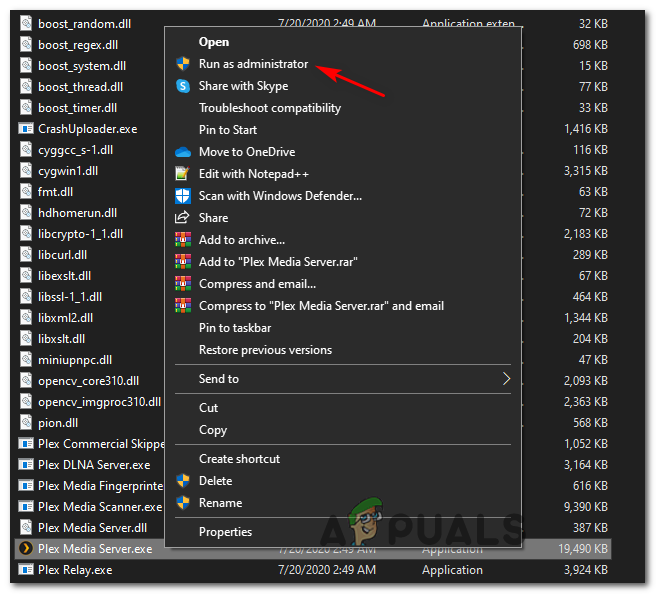
Nachdem Sie sichergestellt haben, dass Sie den Plex-Server mit Administratorrechten geöffnet haben, wiederholen Sie die Aktion, die zuvor das „Beim Laden dieser Bibliothek ist ein unerwarteter Fehler aufgetreten” und prüfen Sie, ob das Problem behoben wurde.
Falls das Problem weiterhin auftritt, fahren Sie mit dem nächsten möglichen Fix unten fort.
Methode 4: Deaktivieren von Adblock Plus/uBlock (falls zutreffend)
Wenn Sie derzeit Adblock Plus- oder uBlocks-Plug-Ins in Ihrem Browser (Chrome oder Firefox) installiert haben, kann es zu Konflikten mit dem Plex-Server kommen, den Sie lokal hosten. Wenn Ihre Situation ähnlich ist, können Sie das Problem beheben, indem Sie das Plugin deaktivieren, während Sie die Plex-Dienste nutzen.
Mehrere betroffene Benutzer haben bestätigt, dass die „Beim Laden dieser Bibliothek ist ein unerwarteter Fehler aufgetreten” Der Fehler tritt nicht mehr auf, sobald das Adblock plus- oder uBlock-Plugin deaktiviert wurde.
Um die Adblock-Erweiterung in Chrome zu deaktivieren, geben Sie ‘chrome://Erweiterungen/’ in der Navigationsleiste und drücken Sie Eingeben die öffnen Erweiterungen Tab. Scrollen Sie im Inneren durch die Liste der installierten Erweiterungen und deaktivieren Sie den Schalter, der mit den AdBlock- oder uBlock-Erweiterungen verbunden ist.

Notiz: Geben Sie in Firefox ‘Über:Addons‘ in der Navigationsleiste und drücken Sie Eingeben um zum Add-ons-Bildschirm zu gelangen.
Sobald die Adblock Plus-Erweiterung deinstalliert oder deaktiviert wurde, wiederholen Sie die Aktion, die zuvor die Beim Laden dieses Artikels ist ein unerwarteter Fehler aufgetreten Fehler, um zu sehen, ob das Problem jetzt behoben ist.
Falls das gleiche Problem weiterhin auftritt, fahren Sie mit der nächsten möglichen Fehlerbehebung unten fort.
Methode 5: Reparieren der beschädigten Datenbank
Wenn keine der oben genannten potenziellen Korrekturen für Sie funktioniert hat, haben Sie es wahrscheinlich mit einer Art von Dateibeschädigung in Ihrer Plex-Serverdatenbank zu tun. Wenn dieses Szenario zutrifft, sollten Sie das Problem beheben können, indem Sie eine Eingabeaufforderung mit erhöhten Rechten verwenden, um eine Reihe von Befehlen auszuführen, mit denen Inkonsistenzen mit Ihrer Plex-Datenbank repariert werden können.
Notiz: Bevor Sie diesen Vorgang starten, müssen Sie sicherstellen, dass Sie die SQLite3-Tools auf Ihrem Computer installiert. Ohne sie funktionieren die folgenden Befehle nicht.
Sobald Sie die Anforderungen zum Reparieren Ihrer potenziell beschädigten Plex-Datenbank erfüllen, befolgen Sie die folgenden Anweisungen:
- Stellen Sie zunächst sicher, dass der Plex Media Server, den Sie derzeit lokal speichern, heruntergefahren ist.
- Öffne a Laufen Dialogfeld durch Drücken von Windows-Taste + R. Geben Sie in das Textfeld ein ‘cmd’ und drücke Strg + Umschalt + Eingabetaste eine erhöhte öffnen Eingabeaufforderung.

Eingabeaufforderung ausführen Notiz: Wenn Sie vom . dazu aufgefordert werden UAC (Benutzerkontensteuerung), klicken Jawohl Administratorrechte zu erteilen.
- Sobald Sie sich in der Eingabeaufforderung mit erhöhten Rechten befinden, geben Sie die folgenden Befehle der Reihe nach ein und drücken Sie Eingeben nach jedem Befehl, um eine Datenbankreparatur auf Ihrem Plex-Server einzuleiten:
cd "%LOCALAPPDATA%Plex Media ServerPlug-in SupportDatabases" copy com.plexapp.plugins.library.db com.plexapp.plugins.library.db.original sqlite3 com.plexapp.plugins.library.db "DROP index 'index_title_sort_naturalsort'" sqlite3 com.plexapp.plugins.library.db "DELETE from schema_migrations where version='20180501000000'" sqlite3 com.plexapp.plugins.library.db .dump > dump.sql del com.plexapp.plugins.library.db sqlite3 com.plexapp.plugins.library.db < dump.sql
Notiz: Wenn Sie bei der Eingabe bestimmter Befehle Fehler erhalten, machen Sie sich keine Sorgen, sie sind zu erwarten.
- Nachdem Sie alle Befehle eingegeben haben, schließen Sie die Eingabeaufforderung mit erhöhten Rechten und starten Sie Ihren Computer neu.
- Öffnen Sie nach Abschluss des nächsten Startvorgangs Ihre Plex.TV-Bibliothek und prüfen Sie, ob die ‘Beim Laden des Dashboards ist ein unerwarteter Fehler aufgetreten. Fehler ist behoben.

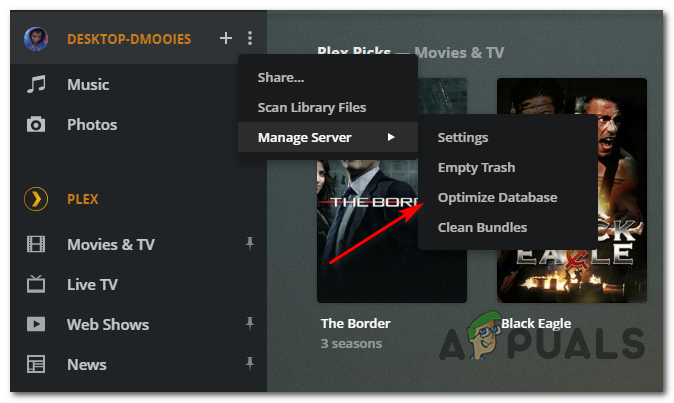
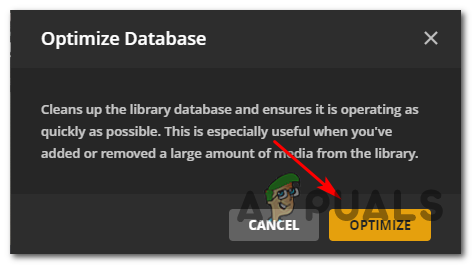
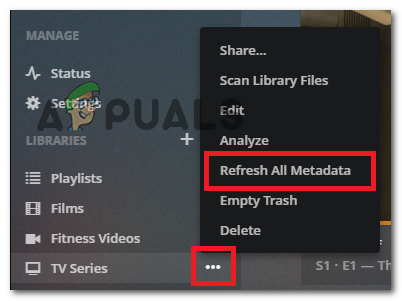


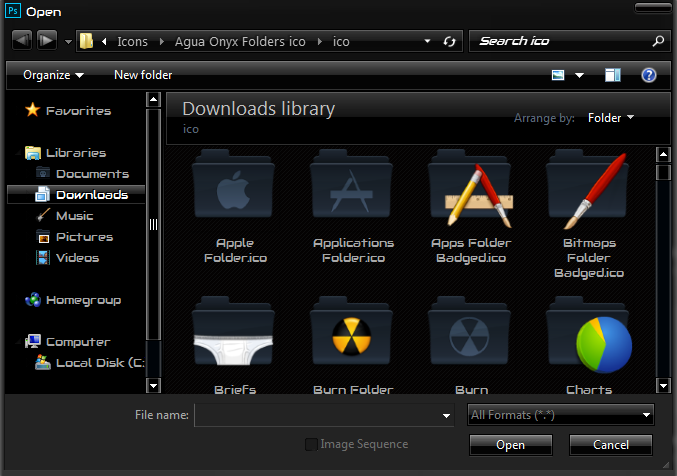
![Frosty Mod Manager startet keine Spiele [Fixes]](https://okidk.de/wp-content/uploads/2020/07/2019-11-25_201051-768x552.jpg)